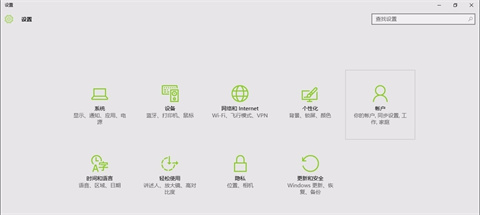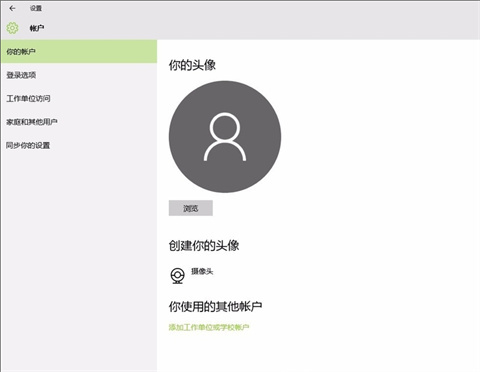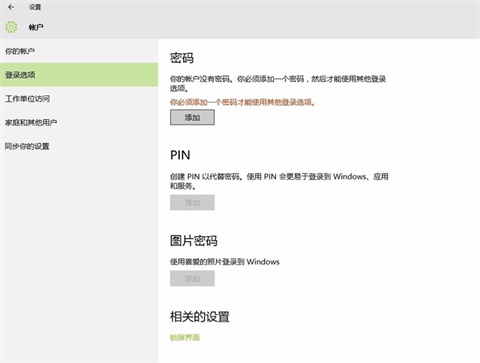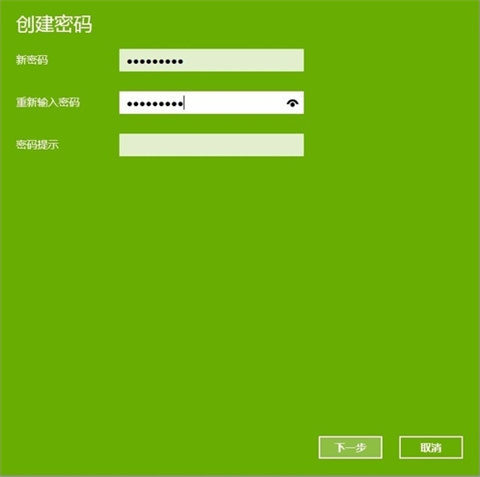电脑怎么设置密码(电脑设置密码的简单步骤)
时间:2023-02-16 13:49 来源:未知 作者:小孙 点击:载入中...次
大家一般都会将自己平时办公要用到的文件放在自己常用的电脑里,有些文件还是很重要的,如果有人在自己离开的时候打开电脑偷看就不好了,这个时候,很多人就会想着去设置电脑密码,那么电脑如何设置密码呢?本文给大家带来了电脑设置密码的简单步骤,赶紧来了解下吧。
工具/原料 系统版本:windows10系统 品牌型号:戴尔笔记本电脑
电脑如何设置密码1、首先按下“Win+I”组合键,或右下角所有设置打开WIn10的设置窗口,接下来点击右边的“账户”。
2、接着点击“登录选项”。
3、再点击密码下边的“添加”。
4、在弹出的小窗口里,把你的密码写上两次,注意第三栏是“密码提示”,别再把密码写上。然后点击“下一步”,再点击“完成”。
5、设置完成后按下Win+L键就可以看到效果了。
总结: 1、首先按下“Win”+“I”组合键,或右下角所有设置打开WIn10的设置窗口,接下来点击右边的“账户”。 2、接着点击“登录选项”。 3、再点击密码下边的“添加”。 4、在弹出的小窗口里,把你的密码写上两次,注意第三栏是“密码提示”,别再把密码写上。然后点击“下一步”,再点击“完成”。 5、设置完成后按下Win+L键就可以看到效果了。
(责任编辑:ku987小孩) |